Solución para la solicitud de contraseña aleatoria de Mac en iCloud, FaceTime, Mensajes
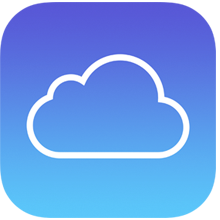
Un número notable de usuarios de Mac ha descubierto que puede aparecer una ventana emergente de contraseña aleatoria de Mac OS X en iCloud, FaceTime o Mensajes, cada uno de los cuales solicita esa contraseña de iCloud. La solicitud de contraseña aleatoria es muy inespecífica y solo tiene el logotipo «Contraseña de iCloud: ingrese la contraseña para la dirección de correo electrónico @» con las opciones de cancelación o «Iniciar sesión». Esto parece suceder en Mac OS X Mavericks con cierta regularidad, pero también puede suceder en versiones posteriores de Mac OS.
Obtener una solicitud de contraseña no solicitada es suficiente para asustar a muchos usuarios de Mac, y por una buena razón, dada la creciente importancia de proteger las contraseñas y los datos personales, afortunadamente la mayoría de las veces estas ventanas emergentes no funcionan. . Sin embargo, si es escéptico acerca del mensaje, siempre puede escanear Mac OS X en busca de adware primero. De cualquier manera, le mostraremos cómo abordar de manera segura el extraño mensaje emergente de contraseña aleatoria de iCloud y evitar que aparezca, de modo que si está preocupado por la autenticidad de las alertas, pueda manejarlo sin preocupaciones.
Para aclarar, aquí hay un ejemplo de cómo se ve este tipo de solicitud de contraseña de iCloud:
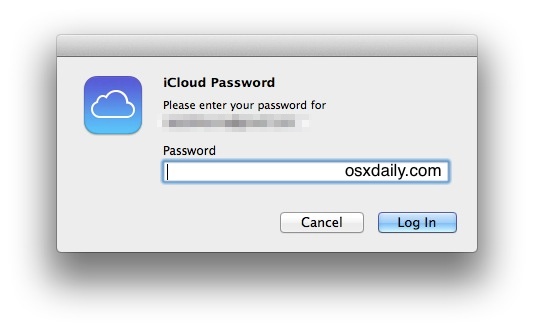
Suele aparecer de forma completamente aleatoria y no tras cierto intento de utilizar iCloud, iMessage, FaceTime o cualquier otro servicio, lo que lo hace tan inusual. A veces es posible verlo cuando se inicia el sistema, o volver a conectarse o despertarse.
Claro, muchos usuarios que ven esta alerta emergente solo necesitan ingresar su contraseña y hacer clic en «Iniciar sesión», pero no mostrará ninguna confirmación de inicio de sesión ni de ninguna otra manera. En su lugar, ¿qué debe hacer si ve que su solicitud de contraseña de iCloud / FaceTime / Messages es la siguiente?
- Vaya al menú de Apple y elija Preferencias del sistema
- Elija el panel de preferencias «iCloud»
- Inicie sesión en iCloud desde el panel de preferencias de Mac OS X: recuerde que si ya inició sesión aquí, pero aún ve el mensaje emergente, puede cerrar sesión y volver a iniciar sesión para detener la solicitud de contraseña nuevamente.
- Cierre las preferencias del sistema como de costumbre
¿Por qué seguir esta ruta en lugar de iniciar sesión con la ventana de alerta? Dos razones: una, el enfoque del panel de preferencias de iCloud parece funcionar de manera efectiva para finalizar el mensaje emergente. Y en segundo lugar, es para proteger o tal vez solo entrenar contra una situación teórica, en la que tal vez un adware o junkware podría, en teoría, invocar una ventana emergente similar desde un navegador web, en lugar de desde el funcionamiento del sistema, pero con la intención maliciosa de recopilar datos o quién sabe qué otro escenario. Este último escenario puede ser muy poco probable, pero es una buena práctica no confiar en las solicitudes de contraseña aleatorias, sin importar de dónde provengan.
Por lo que vale, los usuarios de iPhone y iPad pueden recordar que a veces ocurre un problema similar en iOS, donde un cuadro de diálogo similar aparece constantemente de la nada.
Existen algunas teorías sobre por qué estas ventanas emergentes aparecen al azar, pero generalmente las verá después de conectarse a otro dispositivo Mac o iOS con iCloud, o tal vez después de cambiar una ID de Apple en Mac OS X en una Mac. . También podría ser tan simple como una breve interrupción del servicio entre su computadora y los servicios de iCloud, ya sea debido a problemas de conectividad a Internet local o problemas con el servidor remoto. Logré activar la ventana emergente exactamente en ese escenario al ralentizar la conexión tan lentamente que deja de transmitir datos y luego intenta usar un servicio de iCloud. Sin embargo, es probable que el mensaje emergente de contraseña se elimine en una futura actualización de Mac OS X para no confundir a los usuarios, ya que puede ser solo un error.
Si tiene otras resoluciones, experiencias especiales, comentarios o pensamientos sobre solicitudes de diálogo de contraseñas de iCloud aparentemente aleatorias en MacOS y Mac OS X, compártalo en los comentarios.
